Как настроить бесплатные IPTV-каналы на телевизоре LG Smart TV
Для бесплатного просмотра IPTV на телевизоре LG Smart TV нужно настроить один из ТВ-плееров. Они устанавливаются из официального магазина приложений, сайтов производителей, профильных форумов и других источников.
По статистике запросов в Яндексе самыми популярными бесплатными IPTV-сервисами являются:
| Место | Приложение | Встроенный контент | Установка на LG |
| 1 | OTTPlayer | нет | до 2017 г. в. — через флешку; после 2017 г. в. — из встроенного магазина LG |
| 2 | SS IPTV | нет | из «LG Content Store» |
| 3 | Forkplayer | нет | с USB-накопителя |
| 4 | VINTERA.TV | плейлист на 100 каналов | из «LG Content Store» |
| 5 | Peers.TV | плейлист на 150 каналов | из «LG Content Store» |
Содержание
- Подготовка
- Настройка IPTV
- OTTPlayer
- SS IPTV
- Forkplayer
- ViNTERA.
 TV
TV - Peers.TV
- Где взять плейлист
Подготовка
Непосредственно перед началом:
- Проверьте, (через Wi-Fi или по проводам). Не во всех моделях есть встроенный адаптер для беспроводного подключения. Проверьте наличие этой функции в руководстве по эксплуатации.
- и авторизуйтесь на телевизоре. Это нужно для получения полного доступа к возможностям Smart TV.
Настройка IPTV
OTTPlayer
Кроссплатформенный сервис для просмотра IPTV не только по телевизору, но и через компьютер или мобильные устройства. Настраивается за 3 минуты. Способ установки зависит от версии программного обеспечения и модели ТВ. Последующая настройка IPTV идентична для всех телевизорах LG Smart TV.
Чтобы установить OTTPlayer на ТВ младше 2017 г.в., следуйте инструкции:
- Нажмите на пульте ДУ кнопку «Home» (“домик”).
- Откройте меню приложений в нижней части экрана, выберите «LG Content Store» или «LG Apps».

- В поисковой строке найдите «OTTPlayer», нажмите “Установить”.
- Готово, видеоплеер установлен.
Если телевизор старше 2017 г.в., на помощь придет USB-накопитель.
Установка на платформе WebOS с флешки:
- Скачайте архив с программным обеспечением.
- Распакуйте архив в корневую папку флешки.
- Вставьте флешку в USB-порт на задней или боковой панели телевизора.
- После того как появится сообщение о подключении нового устройства, нажмите кнопку «Home» (“домик”) на пульте ДУ.
- Приложение установлено, виджет можно найти в меню с помощью стрелок “вправо” и влево”.
На платформе NetCast:
- Скачайте и распакуйте в корневую папку USB-накопителя архив со специальном ПО.
- Подключите флешку в USB-разъем. Если у вас модель 2011 года и старше, вставьте ее в верхний слот “USB Apps”.
- Войдите в аккаунт LG на телевизоре;.
- В правом нижнем углу найдите раздел “Мои приложения”, перейдите в него.
- Переключите режим отображения списка на “Мои приложения на USB”.

- Приложение установлено и готово к настройке.
Чтобы настроить OTTPlayer:
- С ПК или смартфона зайдите на официальный сайт приложения и зарегистрируйтесь: заполните все необходимые поля и подтвердите почтовый адрес.
- Откройте установленный OTTPlayer на вашем ТВ.
- В правом верхнем углу выберите раздел “Настройки” (“шестерёнка”), кликните на него.
- Введите логин и пароль, созданные при регистрации на официальном сайте.
- Нажмите на строку “Новое устройство”, а затем кнопку ОК в правом верхнем углу.
- Придумайте любое имя устройства, введите его с помощью виртуальной клавиатуры, нажмите ОК.
- На ПК или мобильном устройстве перейдите на сайт OTTPlayer.tv.
- Авторизуйтесь на сайте с помощью логина и пароля, созданных при регистрации.
- Выберите раздел “Ваши плейлисты”.
- Добавьте новый плейлист: в качестве источника укажите ссылку на m3u-файл, в пункте “Устройства” выберите свой телевизор, а имя придумайте самостоятельно.

- Откройте OTTPlayer на ТВ и в правой верхней части экрана нажмите “Обновить” (“две стрелочки”).
- Найдите в нижней части экрана название добавленного плейлиста, нажмите на него.
- Выберите телеканал и, кликнув на него, начните просмотр.
SS IPTV
Бесплатный видеоплеер для просмотра IPTV-каналов. Приложение Simple Smart IPTV устанавливается из LG Content Store. Поддерживает один внутренний плейлист (файл) и неограниченное число внешних (ссылки). Можно загружать как источники от провайдера, так и собственные, взятые из интернета. Есть функция “родительский контроль”.
Forkplayer
Альтернативный браузер для просмотра IPTV с удобным пользовательским интерфейсом. Главная особенность — отсутствие рекламы: сервис автоматически преобразует контент, оставляя только фильмы, видео и трансляции. Благодаря отсутствию загрузки лишних данных, Forkplayer отличается высоким качеством воспроизведения и быстродействием.
Главная особенность — отсутствие рекламы: сервис автоматически преобразует контент, оставляя только фильмы, видео и трансляции. Благодаря отсутствию загрузки лишних данных, Forkplayer отличается высоким качеством воспроизведения и быстродействием.
ViNTERA.TV
Приложение для просмотра IPTV на “умных” телевизорах LG, ключевое отличие VINTERA.TV от других плееров — предустановленный список каналов. Не обязательно искать в интернете ссылки на плейлисты, следить за их работоспособностью и постоянными обновлениями. Перечень каналов, по сравнению с другими приложениями, ограничен, но все основные эфирные, тематические и развлекательные имеются.
Чтобы установить VINTERA.TV на LG:
- Нажмите кнопку «Home» (“домик”) на пульте ДУ откройте меню приложений в нижней части экрана.
- Перейдите в «LG Content Store».
- С помощью поисковой строки (значок «лупа» в правом верхнем углу экрана) найдите приложение VINTERA.TV.
- Нажмите “Установить”, дождитесь окончания.

- Запустите приложение.
Сервис готов к использованию сразу после установки. Также можно добавлять внешние m3u-плейлисты.
Peers.TV
Peers.TV — приложение для бесплатного просмотра IPTV, доступное к скачиванию на LG Content Store. В плеере доступны эфирные, детские, спортивные, музыкальные и другие тематические телеканалы, а также большая коллекция фильмов и сериалов. Есть подробная телепрограмма, архив записей, позволяющий просматривать пропущенные передачи. Интерфейс приложения удобный, с помощью специальных функций можно управлять эфиром, сохранять отдельные каналы в “Избранное”.
Для установки Peers.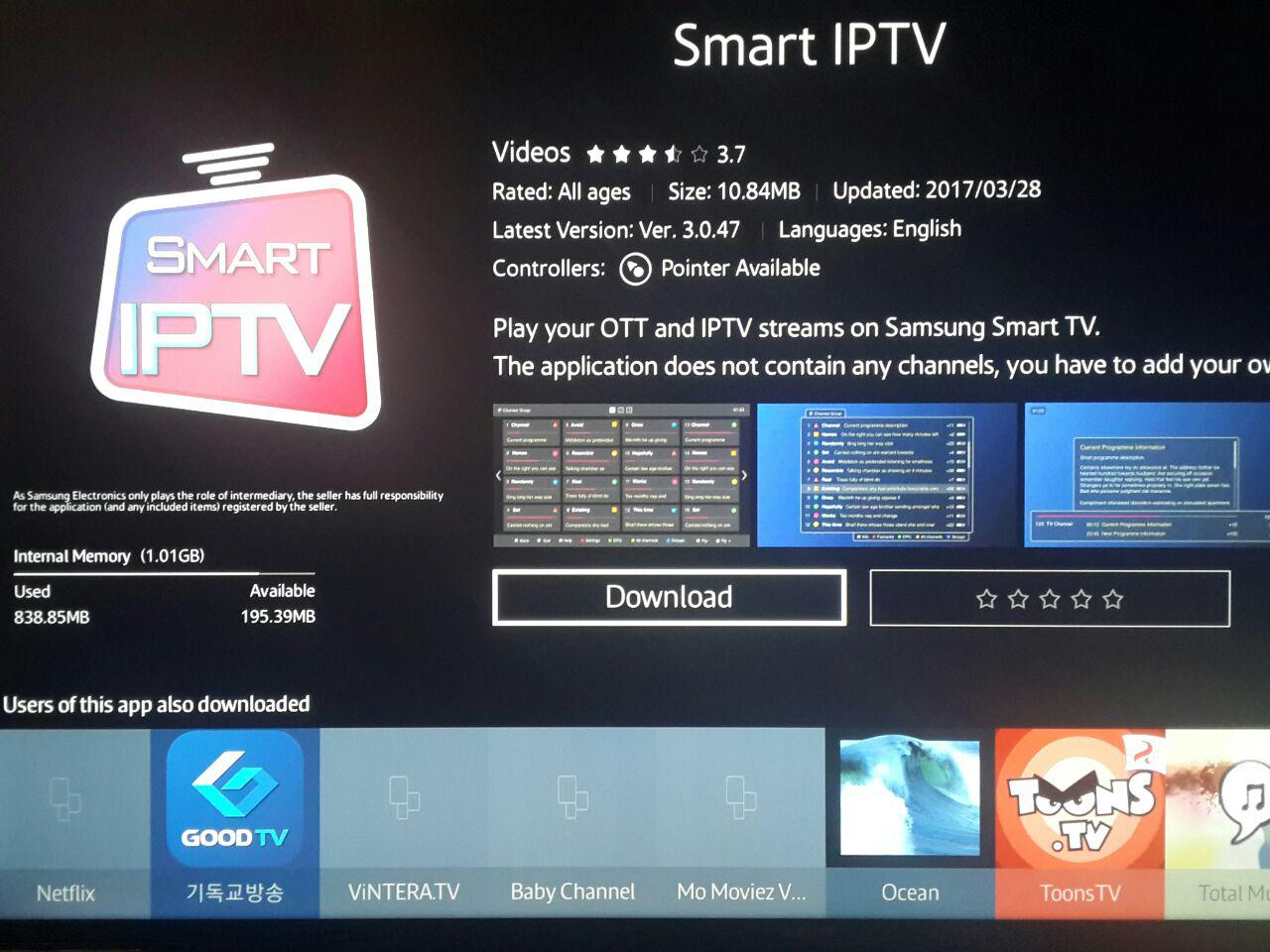 TV на LG:
TV на LG:
- Кнопкой «Home» («домик») на пульте ДУ откройте меню и зайдите в «LG Content Store».
- Нажмите на значок поиска в правом верхнем углу (”лупа”), введите «Peers.TV».
- Кликните “Установить” и дождитесь окончания процесса.
- Запустите приложение.
Peers.TV готово к просмотру сразу после установки. В IPTV-плеере уже встроено более 150 бесплатных каналов. Кроме того, вы сможете купить подписку с платными каналами или добавить рабочую m3u-ссылку.
Где взять плейлист
IPTV-плейлисты — это файлы (или ссылки на них) в формате *.m3u, *.m3u8 и других. Внутри находятся ссылки на потоки — источники контента, а также дополнительные параметры: название канала, логотип, идентификатор для EPG и пр.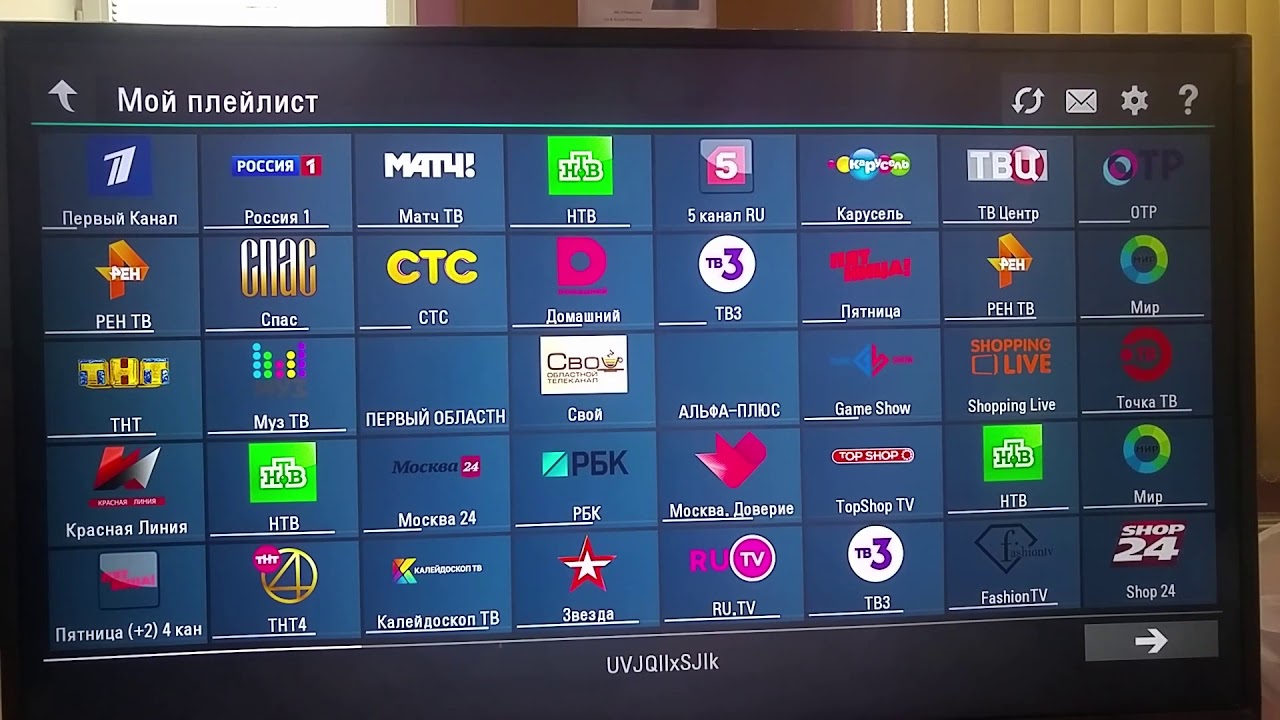 Количество каналов в одном плейлисте неограниченно.
Количество каналов в одном плейлисте неограниченно.
Плейлисты бывают:
- Бесплатными. Их можно найти в интернете или здесь. Главный их недостаток — отсутствие лицензии. Провайдеры и правообладатели отслеживают и блокируют такие ссылки, а потому список телетрансляций приходится постоянно обновлять.
- Платными. Их можно купить у . Они легальны и стабильны. Но и здесь очень важно выбрать надёжного поставщика, в идеале — того, кто транслирует собственные потоки. Реселлеров, перепродающих трансляции, лучше избегать.
Что лучше: современное айпи-тиви или традиционное ТВ?
IPTVМне эти ваши интернеты не нужны!
Предыдущая
Телевизоры LGСтандартный и сторонние браузеры для телевизора LG Смарт ТВ
Как смотреть IPTV каналы. Устанавливаю бесплатный m3u плейлист.
Речь пойдёт о IPTV или точнее OTT методе просмотра телеканалов, который я использую для просмотра телепрограмм на телевизоре Самсунг, спутниковом ресивере Openbox as4k и смартфоне. Ведь с развитием технологий доставки контента по сетям передачи данных, становится доступным и широко распространённым IPTV телевидение.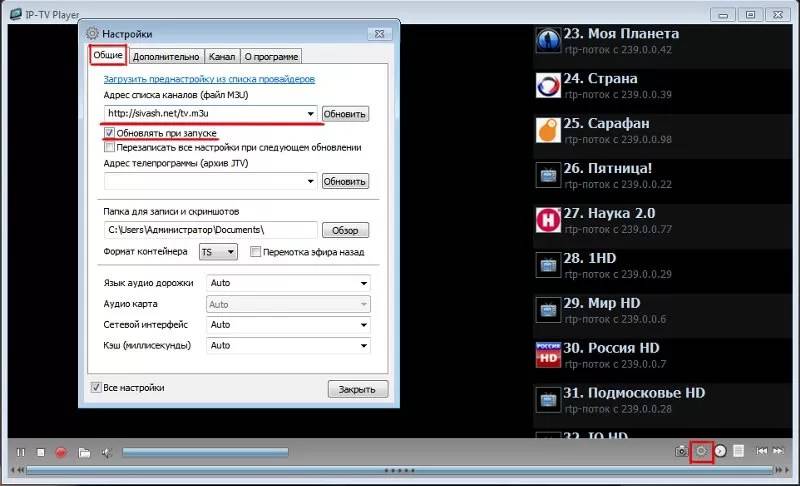
На примере телевизора Самсунг, я расскажу и покажу на фото, как настроил приложение для просмотра IPTV/ OTT программ, подключил бесплатный плейлист (.m3u) и теперь могу смотреть IPTV каналы.
Раньше я писал о том, как можно настроить IPTV каналы на спутниковом тюнере Formuler 4k s turbo. Кстати, с тех пор я поменял тюнер на Openbox as4k, настройка у этого тюнера точно такая же.
Процедура состоит из трёх пунктов и такой последовательности.
1. Регистрация на сайте ottplayer.es и загрузка плейлиста.
2. Установка приложения OttPlayer на устройство (телевизор, смартфон, компьютер, спутниковый ресивер на android) и авторизация в приложении под тем-же логином и паролем, с которым регистрировались на сайте.
3. На сайте ottplayer.es, на странице редактирования, нужно привязать плейлист к устройству.
4. Перезагрузить или обновить приложение на устройстве.
Однако, по порядку.
Как загрузить и привязать плейлист к устройству на сайте ottplayer.
 es
es
Процесс описан подробно здесь ( http://satpro.by/article/formuler-4k-s-turbo-nastroyka-iptv/ ). Смотри раздел OTT Player — как пользоваться.
Устанавливаем приложение и бесплатный m3u плейлист на Самсунг.
Начнём с регистрации на сайте ottplayer.es (Смотри ссылку)
Для установки и настройки IPTV каналов на телевизоре Samsung, использую приложение OttPlayer. Пользоваться этим приложением очень удобно, настроив приложение один раз, мне не приходится выполнять процедуру настройки для каждого нового устройства. Достаточно скачать приложение OttPlayer из магазина APP Store и установить. В личном кабинете пользователя OttPlayer на сайте: https://ottplayer.es/ подключить дополнительное устройство. Войти, используя имеющийся логин и пароль. Все программы сразу будут добавлены на новое устройство. В моём случае на телевизор Samsung.
Итак, входим в Samsung Apps.
Затем, в разделе «Видео» находим:
Ott Player.
Загружаем и запускаем.
Следующий этап – авторизация. Используйте логин и пароль, с которым регистрировались на сайте. После ввода не забудьте сохранить данные, нажмите красную сервисную кнопку –A.
Виртуальная клавиатура появится после нажатия «ОК».
Придумайте название устройству. Например: TV v zale или TV1.
На следующем этапе необходимо привязать плейлист к новому устройству. Для этого опять заходим в кабинет пользователя на сайт (см. ссылку).
Обновите приложение и вуаля!
Кстати, это приложение я установил на смартфон Xiaomi Redmi. Теперь тестирую, смотрю IPTV каналы на телефоне.
Автор: Yury Papko
Статья добалена: 2019-11-24 15:01:37
Satpro.by
Все статьи
как смотреть телепередачи в прямом эфире на Android
Смотреть телевизионные миссии и фильмы по запросу на устройстве Android стало проще, чем когда-либо, но как насчет прямых телетрансляций?
Да, есть такие сервисы, как Sling и YouTube TV.
Однако, если вы знаете, где искать, вам не нужно подписываться на их дорогие планы.
Вместо этого вы можете использовать бесплатное IPTV; вам просто нужно приложение IPTV и источник IPTV.
Но какое лучшее приложение IPTV для Android и Android TV? Продолжайте читать, чтобы узнать.
СМОТРИТЕ ТАКЖЕ: 4 лучших радиоприложения для iPhone
Что такое приложение IPTV?
Приложения IPTV немного похожи на Kodi; это пустые оболочки, которые не могут транслировать какой-либо контент без вмешательства пользователя.
Вы несете ответственность за добавление каналов, списков воспроизведения и других источников.
Как правило, вы не можете использовать приложения для просмотра Netflix, Hulu или прямого контента от других сторонних поставщиков.
При добавлении приложения IPTV необходимо восстановить файл M3U.
1.
IPTV Smarters Pro
Если вы уже подписались на платную услугу IPTV, скорее всего, провайдер предоставит вам доступ к фирменной версии приложения IPTV Smarters Pro, которое является предпочтительным программным обеспечением для многих дистрибьюторов.
Однако вам не нужно доверять фирменной версии.
Пока у вас есть URL-адрес M3U от вашего провайдера, вы можете добавить приложение и пользоваться всеми теми же функциями.
Более того, эта версия Smarters Pro с белой этикеткой может принимать несколько подключений, в отличие от фирменных версий.
Приложение поддерживает фильмы по запросу и телевизионные миссии, а также дополнительные каналы, если их предлагает ваш провайдер, и даже интегрируется с внешними видеоплеерами (такими как Perfect Player и VLC), если вы предпочитаете использовать их соответствующие интерфейсы.
IPTV Smarters Pro прекрасно работает на мобильных устройствах, но особенно хорош на телевизоре и, безусловно, является одним из обязательных приложений IPTV для Android TV.
Скачать: IPTV Smarters Pro (бесплатно, доступна премиум-версия)
2.
Ленивое IPTV
Lazy IPTV поддерживает списки воспроизведения M3U в открытых форматах, ZIP и GZ.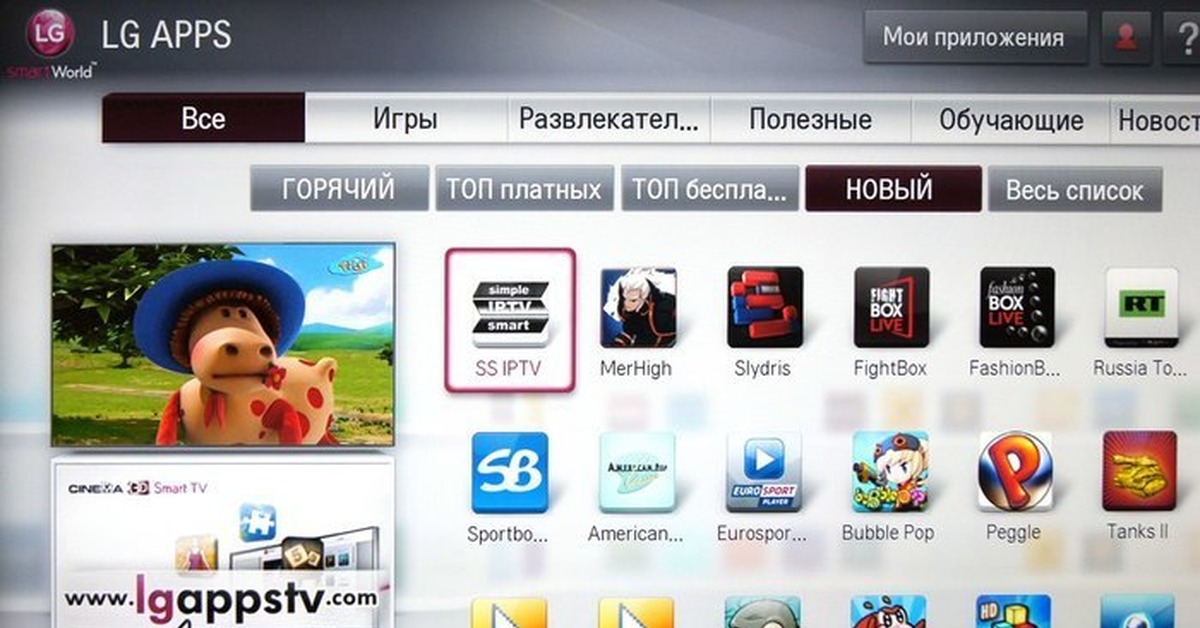
Приложение также может воспроизводить списки воспроизведения в формате XSPF (XML Sharable Playlist Format).
Добавление нового содержимого Lazy IPTV очень просто.
Вы можете получить доступ к мультимедиа в вашей локальной файловой системе, а также вставлять URL-адреса непосредственно из Интернета или буфера обмена вашего устройства.
Приложение работает с HTTP и UDP и может воспроизводить видео прямо с YouTube и социальной сети ВКонтакте.
Также имеется встроенный аудиоплеер для интернет-радиоканалов.
Специально для приложения IPTV Lazy IPTV поддерживает электронные программы передач (EPG).
Может читать EPG XMLTV, записанные в открытом виде, ZIP или GZ.
С точки зрения удобства использования Lazy IPTV позволяет добавлять избранное, поддерживает вложенные папки и позволяет создавать группы списков воспроизведения.
Вы можете экспортировать свои плейлисты, если решите переключиться на другой Главный экран приложения также полностью настраиваемый, предлагая возможность добавления ярлыков к наиболее просматриваемым каналам и изменения способа отображения контента.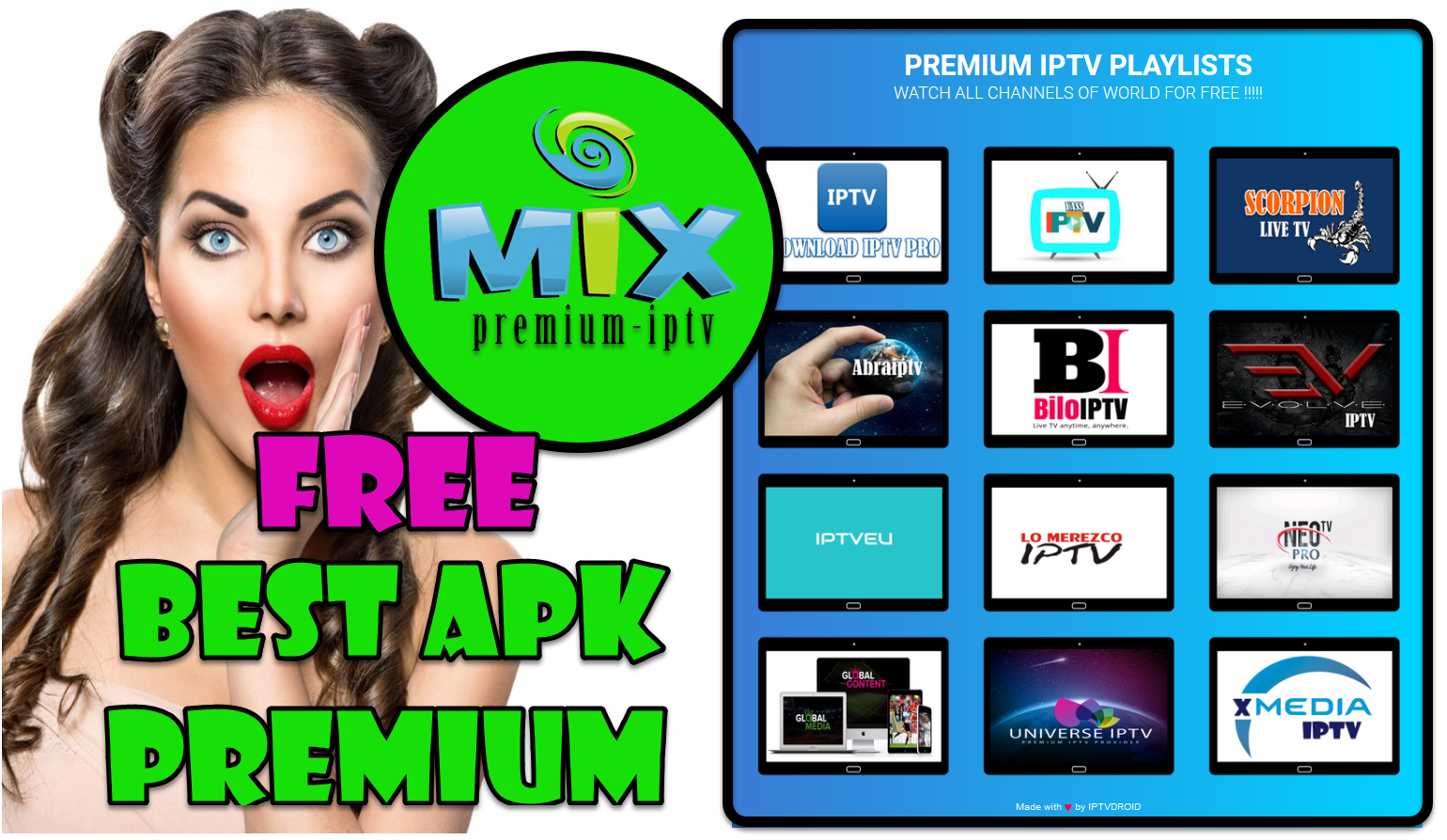
Ленивый IPTV идеально подходит для мобильных устройств, однако он менее подходит для больших экранов Android TV.
Скачать: Lazy IPTV(бесплатно)
3.
TiviMate
По нашему мнению, TiviMate — это лучшее приложение IPTV для Android TV, которое недоступно в мобильной версии.
Приложение поддерживает несколько списков воспроизведения, переименование каналов и категорий и маскирование категорий.
Вы можете импортировать собственные логотипы каналов, настраивать порядок отображения каналов в телегиде и пользоваться функцией поиска (которая работает для названий каналов и воспроизводимых миссий).
Бесплатная версия TiviMate достаточна для тех, у кого плейлист не слишком частый.
Если вы опытный пользователь IPTV, стоит перейти на профессиональную версию.
Это стоит 4,99 доллара в год и позволяет установить приложение на пять устройств.
Скачать:TiviMate(бесплатно, доступна подписка)
4.

GSE Smart IPTV
GSE Smart IPTV — одно из самых популярных приложений IPTV в магазине Google Play, и на то есть веские причины.
Во-первых, это одно из лучших приложений IPTV для Android.
Его лаконичный дизайн и раскладка EPG типа кабельного телевидения позволяют легко забыть, что вы даже используете какое-либо приложение.
Во-вторых, GSE Smart IPTV доступен на гораздо большем количестве платформ, чем большинство его конкурентов.
Вы найдете версии для Android, Android TV, iOS и Apple TV.
Приложение также совместимо с Chromecast.
С другой стороны, GSE Smart IPTV поддерживает содержимое EPG в форматах XML, ZIP и GZ.
Он также предлагает поддержку встроенного родительского контроля и субтитров (файлы SRT).
Он может воспроизводить прямые трансляции из источников HTTP, HSL, M3U8, MMS, RTSP и RTMP.
Приложение поддерживает рекламу и подходит как для Android TV, так и для мобильных устройств Android.
Скачать: GSE Smart IPTV (бесплатно, доступна премиум-версия)
5.
Perfect Player IPTV
Другим чрезвычайно популярным приложением является Perfect Player IPTV.
Он особенно популярен среди пользователей Android TV, которые ищут альтернативу родному приложению Live Channels.
Приложение поддерживает плейлисты M3U и XSPF, а если вы хотите добавить электронную программу передач, вы можете использовать XMLTV (ZIP, GZ, XZ) и JTV.
Существует также несколько различных вариантов декодера: родной , программный , оборудование и оборудование acclr Другие функции включают возможность просмотра локально записанного контента, поддержку прокси-сервера UDP-to-HTTP и автоматическую синхронизацию с настольной версией приложения для единообразия работы.
Как и GSE Smart IPTV, Perfect Player использует привлекательную тему и черпает элементы дизайна из кабельных и спутниковых EPG.
Скачать: Perfect Player IPTV (доступна бесплатная премиум-версия)
6.
ИПТВ
Приложение IPTV с простым названием является одним из самых загружаемых приложений IPTV для Android, его установили более 10 миллионов раз.
Как и следовало ожидать, в приложение можно добавлять списки воспроизведения M3U и XSPF.
Поддержка EPG предоставляется в виде XMLTV и JTV.
Если у вас есть прокси-сервер UDP (установленный через вашу локальную сеть), вы можете использовать приложение IPTV для воспроизведения многоадресных потоков.
Приложение также предлагает варианты настройки.
Он может отображать добавленные вами каналы в виде списка, сетки или мозаики, в зависимости от ваших предпочтений.
Наконец, если у вас есть специальный декодер Android, который вы используете для просмотра IPTV, стоит обновить его до профессиональной версии.
Включает функцию, которая позволяет приложению автоматически запускаться при запуске его хост-устройства.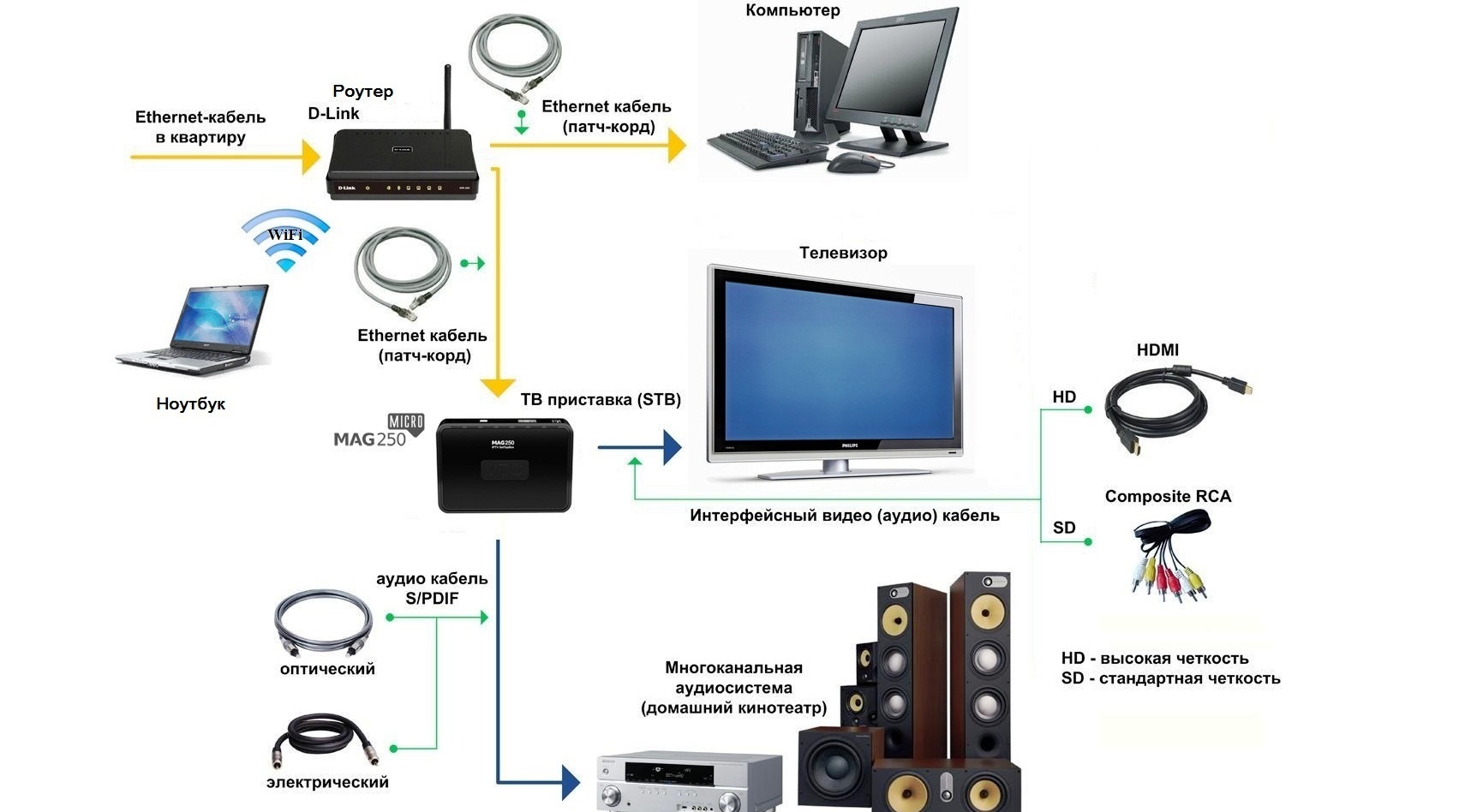
Профессиональная версия также удаляет рекламу и добавляет функцию просмотра резюме, которая может автоматически читать ваш последний просмотренный канал.
Скачать: IPTV(бесплатно) |IPTV Pro($2.99)
7.
OTT Navigator
OTT Navigator — крупнейший конкурент TiviMate в сфере IPTV на платформе Android TV.
Как и TiviMate, он популярен среди опытных пользователей.
Между ними мало различий; эти два приложения имеют много схожих функций.
OTT Navigator поддерживает фильтры (по каналам, категориям, жанрам, сезонам, годам, любимым каналам, рейтингу и стране), настройку каналов и категорий, а также инструмент поиска.
На наш взгляд, интерфейс TiviMate немного современнее, а пользовательский интерфейс немного удобнее, но вы можете думать иначе.
Обязательно проверьте оба варианта, прежде чем решить, какое приложение IPTV лучше всего подходит для ваших нужд.
Скачать: OTT Navigator (доступны бесплатные покупки в приложении)
ЧИТАЙТЕ ТАКЖЕ: 10 лучших приложений для медиаплееров для Android и iOS
А как насчет бесплатного IPTV на Kodi?
В этом обзоре мы сосредоточились на приложениях, специализирующихся на IPTV.
Kodi может воспроизводить IPTV-контент, но на самом деле гораздо больше, поэтому мы не подумали, что это справедливое сравнение.
Если вы предпочитаете использовать Kodi, вам не нужно устанавливать сторонние надстройки Kodi.
Поддержка списков воспроизведения M3U является встроенной частью приложения Kodi: вам просто нужно добавить правильный компонент.
Чтобы начать работу, перейдите в раздел «Дополнения»> «Мои дополнения»> «PVR»> «Простой клиент PVR IPTV»> «Настроить». При появлении запроса введите адрес списка воспроизведения M3U.
Делиться с любовью!
Просмотров сообщений: 335
Содержание
Переключатель
Mega IPTV — m3u Player в App Store
Описание
Смотреть онлайн IPTV/TV потоки
Особенности:
* Поддержка CHROMECAST (Fire TV, Google TV, Smart TV, Xiaomi Firestick TV и т.д.).
* Удалить группы плейлистов.
* Поддержка EPG.
* Загрузите контент VOD для просмотра в автономном режиме.
* Поддержка различных форматов: M3U и M3U PLUS (HLS, MPEGTS, TS).
* Встроенный высококачественный плеер.
* Простой и быстрый пользовательский интерфейс.
* Поддержка удаленных списков воспроизведения.
* Соединение Wi-Fi / 4G и протокол HTTP.
* Каналы сгруппированы по группам.
* Родительский контроль.
Отказ от ответственности:
— Это приложение не предлагает никаких медиа или контента, пользователи должны предоставить свой контент.
— Мы просто обрабатываем информацию о пользователе интуитивно понятным способом, пока у пользователя есть доступ.
— Мы не одобряем потоковую передачу материалов, защищенных авторскими правами, без разрешения правообладателя.
Мы всегда думаем об улучшении приложения, если у вас есть какие-либо предложения или улучшения, пожалуйста, отправьте их через меню «О программе» приложения.
000Z» aria-label=»February 24, 2023″> 24 февраля 2023 г.
Версия 1.9.8
Обновления SDK и исправления ошибок
Рейтинги и обзоры
2,7 тыс. оценок
Отличное приложение, когда оно работает
Я пытался связаться с разработчиком, но не могу дозвониться уже несколько месяцев. Просто перестань работать. Я купил все варианты, и теперь у меня мертвое приложение. Куча е*****
Хорошее приложение для IPTV, которое можно улучшить!
Приложение отлично работает на моем iPad, плавно и быстро. Три предложения разработчику, которые сделают это приложение исключительным и уникальным:
Во-первых: в навигации было бы неплохо иметь возможность вернуться к списку воспроизведения без необходимости каждый раз загружать весь список.Во-вторых: было бы очень полезно, если бы мы могли скрывать элементы из списков воспроизведения, для тех провайдеров, у которых есть огромный список с большим количеством стран, чем в мире, было бы неплохо, если бы мы могли скрыть страны, которые мы никогда не будем нажимать. , поэтому у нас может быть более короткий и удобный для навигации список воспроизведения, (без) его загрузки каждый раз, когда мы хотим переключиться с избранного на полный список.
Третье: Пожалуйста, создайте ярлыки или прямые ссылки для раздела «фильмы», вместо того, чтобы смешивать его с полным списком воспроизведения каналов.
После реализации хотя бы двух из этих небольших изменений я стану премиум-пользователем.
Наполовину пропеченный. Не стоит денег
Я заплатил за это приложение, чтобы разблокировать функцию Chromecast, но обнаружил, что она работает только в половине случаев.
То, как разработчик реализовал кастинг, заставляет телевизор думать, что это прямая трансляция, что делает невозможным переход вперед и назад по временной шкале. Если вы сделаете паузу, чтобы что-то сделать, вам придется снова смотреть с самого начала.
Также нет индексации категорий плейлистов.
Хорошая работа разработчика, но вы не должны брать деньги с людей за то, что вы сделали неправильно.
Покупки в приложении
Премиум-доступ
Получите доступ ко всем функциям!
7,99 $
Разработчик, Bazimo GmbH, указал, что политика конфиденциальности приложения может включать обработку данных, как описано ниже. Для получения дополнительной информации см. политику конфиденциальности разработчика.
Данные, используемые для отслеживания вас
Следующие данные могут использоваться для отслеживания вас в приложениях и на веб-сайтах, принадлежащих другим компаниям:
Данные, связанные с вами
Следующие данные могут быть собраны и связаны с вашей личностью:
Идентификаторы
Данные об использовании
Данные, не связанные с вами
Могут быть собраны следующие данные, но они не связаны с вашей личностью:
Данные об использовании
Диагностика
Методы обеспечения конфиденциальности могут различаться, например, в зависимости от используемых вами функций или вашего возраста.

 TV
TV




 То, как разработчик реализовал кастинг, заставляет телевизор думать, что это прямая трансляция, что делает невозможным переход вперед и назад по временной шкале. Если вы сделаете паузу, чтобы что-то сделать, вам придется снова смотреть с самого начала.
То, как разработчик реализовал кастинг, заставляет телевизор думать, что это прямая трансляция, что делает невозможным переход вперед и назад по временной шкале. Если вы сделаете паузу, чтобы что-то сделать, вам придется снова смотреть с самого начала.